Discord - это популярная платформа для общения, которая позволяет пользователям создавать сообщества, общаться с друзьями и участвовать в играх. Но как можно сделать свой Discord-сервер еще лучше? Один из способов - добавить на сервер ботов и ролей. В этой статье рассмотрим пошаговое руководство по созданию Discord-сервера с ботами и ролями, а также лучшие практики для достижения максимальной продуктивности и общения.
Боты - это программы, которые автоматизируют определенные задачи на сервере Discord. Они могут выполнять различные функции, такие как отправка приветственного сообщения новым участникам, модерация чата, управление ролями и многое другое. Выбор ботов, которые подходят вашим потребностям, может быть сложной задачей, поэтому при создании сервера Discord с ботами важно обратить внимание на функциональность и надежность ботов.
Роли - это специальные теги, которые можно присвоить участникам сервера Discord. Они определяют различные уровни доступа и права для каждого участника. Создание ролей с различными привилегиями позволяет эффективно управлять людьми на сервере и создавать уникальные команды и коммуникативные группы. Хорошее понимание и использование ролей может значительно улучшить организацию и администрирование сервера Discord.
В этой статье мы разберем все шаги, необходимые для создания сервера Discord с ботами и ролями, начиная от регистрации аккаунта до настройки и конфигурации ботов и ролей. Мы также рассмотрим лучшие практики и рекомендации, чтобы вы смогли создать идеальный сервер Discord, который отвечает вашим потребностям и желаниям. Готовы начать создание своего сервера Discord? Давайте приступим!
Создание сервера Discord с ботами и ролями
Шаг 1: Создание сервера Discord
Первым шагом для создания сервера Discord является создание учетной записи на платформе Discord и вход в нее. Затем вы можете перейти к созданию сервера следуя этим шагам:
- Нажмите на плюсик в разделе "Сервера" на панели слева и выберите "Создать сервер".
- Введите название сервера и выберите его регион.
- Нажмите кнопку "Создать".
Теперь у вас есть свой сервер Discord, на котором можно настраивать различные функции.
Шаг 2: Добавление бота на сервер
Для добавления бота на сервер необходимо создать бота на платформе Discord Developer Portal и получить токен для авторизации. Для этого следуйте этим шагам:
- Перейдите на Discord Developer Portal (https://discord.com/developers/applications) и войдите в свою учетную запись.
- Нажмите на кнопку "New Application" и введите название вашего бота. Затем нажмите на кнопку "Create".
- На странице вашего бота выберите раздел "Bot" в меню слева и нажмите на кнопку "Add Bot". Подтвердите свое действие, нажав на кнопку "Yes, do it!".
- Запишите токен вашего бота, который отображается под надписью "Click to Reveal Token". Этот токен будет использоваться для авторизации вашего бота на сервере Discord.
- Под разделом "Bots" в меню слева установите флажок "Presence Intent" и "Server Members Intent". Это позволит вашему боту получить информацию о присутствии и участниках сервера, что может быть необходимо для выполения некоторых команд.
- Скопируйте ссылку вида "https://discord.com/oauth2/authorize?client_id=YOUR_CLIENT_ID&scope=bot+applications.commands" и замените YOUR_CLIENT_ID на идентификатор вашего бота из раздела "General Information". Перейдите по этой ссылке, чтобы добавить бота на свой сервер Discord.
Теперь ваш бот находится на вашем сервере Discord и может выполнять задачи, для которых он был создан.
Шаг 3: Создание ролей и настройка разрешений
Роли на сервере Discord позволяют управлять правами доступа пользователей к различным каналам и функциональным возможностям сервера. Для создания ролей и настройки разрешений следуйте этим шагам:
- На панели сервера слева нажмите на раздел "Настройки сервера" (шестеренка).
- В меню слева выберите "Роли" и нажмите на кнопку "Добавить роль".
- Введите название роли и выберите ее цвет.
- В разделе "Разрешения" установите флажки с нужными вам разрешениями для этой роли.
- После настройки разрешений нажмите кнопку "Сохранить" для применения изменений.
Вы можете создать несколько ролей и назначить их различным пользователям или группам пользователей на вашем сервере Discord. Каждая роль может иметь свои уникальные разрешения, что позволяет гибко настроить доступ и функциональность сервера.
В этом разделе мы рассмотрели, как создать сервер Discord с ботами и ролями. Помимо этого, рекомендуется изучить документацию по использованию ботов и ролей на платформе Discord, чтобы получить максимальную отдачу от своего сервера.
Пошаговое руководство
- Шаг 1: Создайте аккаунт на Discord.
- Шаг 2: Создайте свой сервер Discord.
После создания учетной записи вам нужно создать свой собственный сервер Discord. Чтобы это сделать, войдите в свою учетную запись Discord и нажмите на плюс (+) в левом сайдбаре. Затем выберите "Создать сервер" и следуйте инструкциям для выбора имени сервера и выбора региона сервера.
- Шаг 3: Настройте свой сервер Discord.
По умолчанию ваш сервер Discord будет иметь только один канал для общего общения. Однако вы можете настроить свой сервер, добавив различные каналы для разных целей, создавая различные роли для пользователей и многое другое. Чтобы это сделать, нажмите правой кнопкой мыши на название сервера в левом сайдбаре и выберите "Настройки сервера". Затем используйте различные вкладки и настройки, чтобы настроить ваш сервер по вашему усмотрению.
- Шаг 4: Пригласите ботов на свой сервер.
Один из ключевых аспектов создания сервера Discord является добавление ботов, которые могут автоматизировать различные задачи, улучшить функциональность и предоставить дополнительные возможности для вашего сервера. Чтобы добавить бота на свой сервер, найдите уникальную ссылку-приглашение для бота и пройдите по этой ссылке, чтобы добавить его на свой сервер. Убедитесь, что у вас есть соответствующие разрешения для добавления бота на сервер.
- Шаг 5: Создайте и настройте роли для пользователей.
Роли являются важной частью сервера Discord, которые позволяют управлять доступом пользователей и определять их роли и привилегии на сервере. Чтобы создать и настроить роли для пользователей, перейдите в раздел "Управление ролями" в настройках сервера Discord. Затем создайте различные роли и настройте их права доступа в соответствии с вашими потребностями и требованиями.
- Шаг 6: Настройте каналы и права доступа для ролей.
Чтобы дать различным ролям доступ к разным каналам и функциям на сервере, вам нужно настроить соответствующие разрешения для каждой роли. Чтобы это сделать, откройте настройки сервера Discord и перейдите в раздел "Управление ролями". Затем выберите нужную роль и настройте ее разрешения для каждого канала и функции на сервере.
- Шаг 7: Украсьте свой сервер и наслаждайтесь им.
Наконец, после завершения всех предыдущих шагов, вы готовы украсить свой сервер Discord добавлением аватаров, фоновых изображений и других визуальных элементов. Это поможет сделать ваш сервер более привлекательным и персонализированным. После этого вы можете пригласить своих друзей и начать наслаждаться общением на вашем собственном сервере Discord.
Лучшие практики

Создание сервера Discord с ботами и ролями может быть сложной задачей, но следуя некоторым лучшим практикам, вы сможете сделать все гораздо проще и эффективнее.
1. Планирование сервера: прежде чем начать создание сервера, определитесь с его целями и аудиторией. Определите, какие функции и возможности вам необходимы, чтобы достичь заданных целей.
2. Организация каналов: убедитесь, что ваши каналы Discord хорошо организованы и имеют понятные названия. Создавайте разделы для различных тем и использования ботов, чтобы пользоваться ими стало удобнее.
3. Роли и разрешения: используйте роли, чтобы управлять доступом к каналам и функциям сервера. Назначайте различные роли для разных членов команды или пользователей, чтобы обеспечить безопасность и удобство управления.
4. Боты и интеграции: воспользуйтесь возможностями ботов и дополнительных интеграций, чтобы автоматизировать задачи и улучшить взаимодействие с членами сервера. Но будьте осторожны и тщательно настраивайте каждого бота, чтобы избежать нежелательного поведения.
5. Правила и модерация: создайте правила, которые ясно определяют ожидаемое поведение на сервере, и назначьте модераторов, чтобы обеспечить их соблюдение. Регулярно проверяйте сервер на наличие нарушений правил и принимайте соответствующие меры.
6. Коммуникация и взаимодействие: поощряйте активную коммуникацию и взаимодействие на сервере. Создавайте интересные темы для обсуждения, организуйте события и опросы, чтобы участники сервера были вовлечены и чувствовали себя важными.
| Проверьте себя! |
|---|
| 1. Создал ли я четкий план для создания сервера Discord? |
| 2. Организовал ли я каналы сервера по темам? |
| 3. Установил ли я разрешения и роли для управления доступом к серверу? |
| 4. Настроил ли я ботов и интеграции для автоматизации задач? |
| 5. Создал ли я правила и назначил модераторов для поддержания порядка на сервере? |
| 6. Продвигаю ли я активное взаимодействие и коммуникацию на сервере? |